Tweet Follow @janparakun_PR

新年あけましておめでとうございます
本年も、じゃんぱら各店及び店員に聞け共々
ご贔屓賜りますよう、よろしくお願い致します
お久しぶりでございます
Logicsでございます
いやはや、新年早々幸先悪い出だしで困っております
メールや、この記事を書いている
MacBook が全く電源すら入らなくなり
ひとまず、焦りと悲しみとともに記事すらも書けない状態
ということで、中身のディスクを別の本体へ移設し
記事を書くことにします・・・。
ちなみに、本体が壊れることは慣れっこですので
ちゃっちゃと直してゆきましょ。
■Macでは機種 IDに対応するOSがHDDに入っていれば起動する
Windowsで厄介なのは、壊れた本体からHDDを移動して
別の本体で起動させることが、ブルーバックになったり
再起動を繰返したりして起動できなくて、難しいですよね
しかし、Macではそれは簡単に可能なんです。
実は、タイトルにもあるように機種IDというものが本体に存在し
そのIDに対応したOSが入って入れば、容易に移設が簡単に可能なんです
ということで、別に制作用に使っている15インチのMacBookProへ組み込みます

起動する際に、キーボードのComannd+Option+P+Rを
押した状態で、電源を入れ再起動を行い
PRAMクリアーを行っておけば
起動ディスクを見失って起動するまでに
時間がかかるのを短縮することが来ます
起動出来たので、ひとまず15インチで記事を書くことにします
■さて、壊れた原因は・・
※これからの内容は本体を大分解した内容です
保証の対象外になる大きな分解になりますので、参考程度にしてください
バッテリーからドライブすべてを取り外しました。
それからスイッチ投入後でも全く起動すらしません・・・。
メインボードの故障で起動しなくなったのが原因のようです。
ということで、メインボードを交換するしかないようですね・・・。
特殊形状ですが、ドライバーを用意すれば分解できますので
1つずつネジをはずし、丁寧に取り外します。
基盤に付いているトルクス【星形】のネジを全て外し無理にならないように
少しずらし引き上げます。


このメインボードだけ交換してしまえば
本体は生き返りますね・・・。次回探しましょう・・・。
■立て続けに、不幸は続く
手持ちのiPhoneが最近半日しか電池が持たない状況が続いており
本体の温度が極端に低い時に頻繁に落ちるという内容です
50%残状況で急に電源が落ち、iPhoneを暖めると電源が入るようになるという
完全にバッテリーの不具合。
3年目を迎えるiPhone5s流石にもう限界のようです
ということで、新しく機種変をしようかと思いましたが
まだ見ぬ次期iPhoneに興味深々のワタシ
AppleAppleばかりでも
お客様へのご提案が偏ってしまいますので
今回、繋ぎで今人気のAndroid
国内SIMフリー端末を検討してみることにします。
■パソコンで有名なあのメーカからも出たスマートフォン

今回、代替として入手しましたのは
台湾ASUS社の「Zenfone2」です
内蔵メモリー4GB搭載しており
かなり軽快な動作の品物です。
最近のスマートフォンというのは、言ってしまえば小さなパソコンです。
CPUとメモリーとストレージ(HDDになる部分)の組み合わせで
動作するミニコンピューターなのです
やはり、メモリーを多く搭載したパソコンも動作が軽快であるのと一緒で
こちらのスマートフォンは大容量メモリーを搭載してますので
非常に動作はスムーズ。5sを凌ぐ動作です
■キャリアーSIMにて運用が可能なのか?
物は試しです。SIMカードを突っ込みます。

Softbankの契約をしていましたこちらのiPhone
nanoサイズですので、変換アダプターに取り付けSIMスロットへ挿入します。

早速ですが、本体はSIMフリー端末ですので
もちろんキャリアーはSoftbankの文字。電波も立ってます
という事で、こちらの電話番号へ電話を掛けますと勿論着信いたします。
ですが、肝心のインターネット接続が出来ません。
実は、キャリアー契約の端末では
一般のキャリア設定が完了しており、対応SIMカードを挿すだけで
すぐ使えるようにしてあります。キャリア側の設定については
出荷時に焼きこんでありますので、こちらで見る事は出来ません。
しかし、中にはその設定を見つけ出された方もいるようで
インターネットの検索では、掲載されているページも多く
人柱として、今回サイト情報を元に設定を入力し通信できるか
試してみたいと思います。
※キャリアが公開した確認が取れないサイト情報を基に自己責任にて
実施しております。
設定の間違いによっては契約プランでのパケット上限が変わり
過大請求される場合があります。ご注意下さい。
じゃんぱらでもお取り扱いする格安SIMもございます
その場合も、ここの設定が必要な場合があります。
詳しくはスタッフにお問い合わせください。
それでは、設定を入力してゆきましょう。
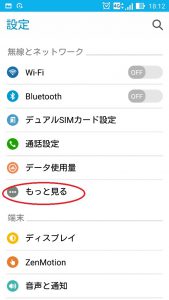
アプリケーション→設定→もっと見る
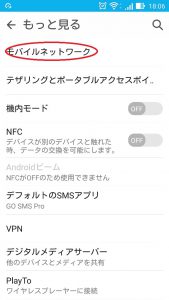
モバイルネットワーク設定をタップ
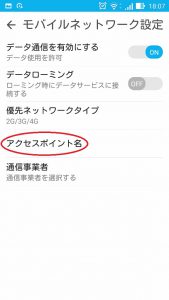
その次にアクセスポイント名をタップして下さい。
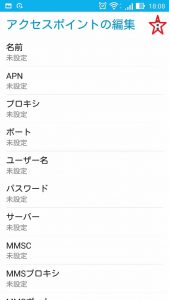
アクセスポイントの新規作成を行います
そこで、インターネット上に記載されている情報を入力し、☆でかこった部分のメニューボタンから保存を行います
ネットワークがIDを確認しログイン完了後、LTEの開通がされます。
その際、アンテナの横に4Gのアイコンが表示されればOKです。
こちらにて、インターネット接続できれば終了です。
次に、メールの設定を行いましょう。
■MMS/SMSなどのキャリアメールに問題あり
電話番号宛へのショートメールについては
SIMに入っている電話番号が有効である以上届きますので問題ありません
キャリアメール(ezweb・spmode・softbank)をご利用の場合ですと
こちらの利用はメールアプリやアカウント登録時に設定が必要です。
私は、Softbankのiメール利用でしたので、こちらは
MySoftbankサイトにメール設定がありましたので。
これを元にメール設定をします。
iPhoneでしたら、着信時にプッシュ(自動)着信されますが
他は、されませんので自動更新時間を短めに設定するなどで
回避するしかなさそうですね・・・
ということで、快適なAndroid生活になりましたが
さすがに、3年ぶりに復活するのも何だか懐かしい気がします。
あれ??
そういえば、この5sに機種変する前に同じことしたような気がする・・・。
次世代iPhoneに機種変したあと3年後にも同じ出来事が起こるんでしょうね。
時代は繰り返す。
以上、Logicsがお送り致しました。










